Oplanerade strömavbrott, funktionsfelmed teknik eller oavsiktlig avbokning av sparande - och en viktig rapport eller en stor mängd text går oåterkalleligen förlorad. Men är det så oåterkalleligt? Autospara i "Word" sparade mer än en användare som på grund av omständigheter eller hans egen ouppmärksamhet avbröt dokumentets sparande. Programmet sparar automatiskt de filer som redigeras var tionde minut.

Standardparametrar
Spara automatiskt i Word 2007 och alla andraversioner av ett vanligt kontorprogram är aktiverade som standard. Om allt fungerar smidigt och utan förseningar märker användaren inte ens att funktionen fungerar. Information om att dokumentet har sparats automatiskt visas var tionde minut på programmets nedre panel, på samma plats där statistik-knapparna, zoom- och lägesreglaget (webbsida, läsning, layoutläge) finns och språket och den aktuella sidan visas ...
Det är viktigt att du inte byter ut det heltstandard sparande av dokument (kommandon "File" och sedan "Save as ...") automatiskt. Detta är bara en nödåtgärd som inte kan användas som en primär konserveringsmetod. Funktionen kan fungera felaktigt, så det är bättre att automatiskt återställa ett dokument endast i händelse av verkligt behov.
När autosave-funktionen är på, omom det finns något fel kan du förlora högst de senaste tio minuterna av arbetet. Och ännu mindre - allt beror på tidpunkten för den senaste sparningen. Standardinställningarna kan ändras manuellt så att autosparen i Word händer lite mer eller mindre ofta.
Manuell autosparinställning
I valfri version av kontorprogrammet kan funktionen för automatisk sparning av ett dokument konfigureras oberoende, beroende på behoven hos en viss användare. Hur man ställer in autospara i "Ord"?
I nya versioner (2010-2016) bör du göra det för inställningöppna fliken "Arkiv", välj "Alternativ" och sedan "Spara". Kryssrutan för att aktivera funktionen ställs in i raderna "Spara automatiskt var X: e minut" och "Spara den senaste versionen när den stängs utan att spara". På första raden ska X ersättas med den frekvens som krävs för att spara dokumentet på några minuter.
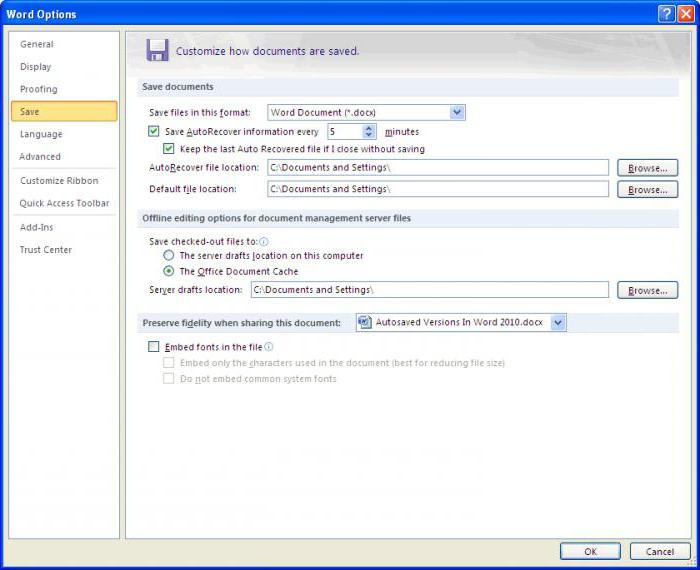
I Word 2007 är funktionen aktiverad annorlunda: du måste trycka på den runda Microsoft Office-knappen, välj sedan "Spara", markera "Aktivera automatisk spara" och ange önskad frekvens. Där kan du också ändra platsen där filer sparas automatiskt.
Återställa ett automatiskt sparat dokument
Efter en krasch, spara automatiskt i Word närnästa start kommer det att erbjuda att återställa det saknade dokumentet nästa gång du startar kontorprogrammet. Vanligtvis innehåller fönstret till vänster om det tomma arket en lista över alla versioner av dokumentet, eller bara den senaste sparningen visas. Genom att klicka på en av de tillgängliga filerna kan du återställa dokumentet. Det är absolut nödvändigt att efter att den försvunna texten visas på skärmen ska den sparas på vanligt sätt.
Förlorade filer finns också i "säkerhetskopian"mapp. Dess plats finns i "Alternativ" (fliken "Spara") genom att ringa till "Arkiv" -menyn. Det är nödvändigt att kopiera adressen till klippbordet (Ctrl + C) och sedan klistra in (Ctrl + V) sökvägen i adressfältet i standardutforskaren.
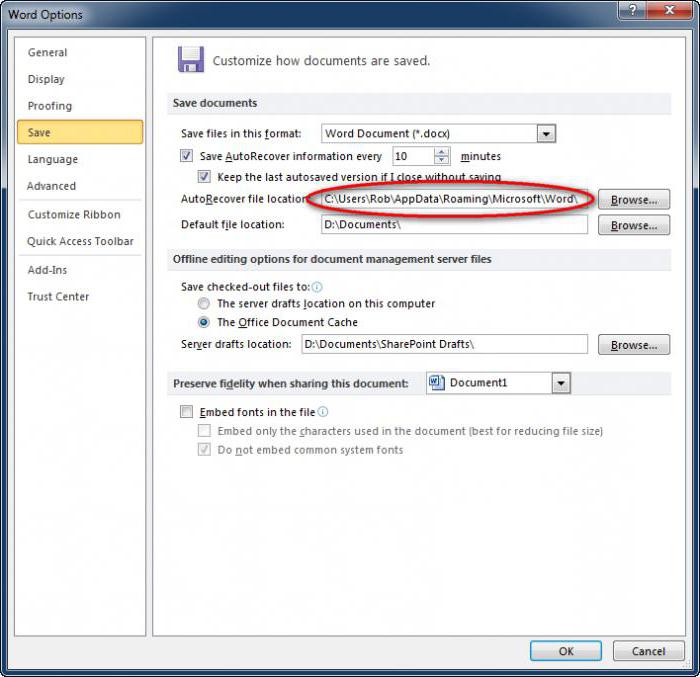
Vilka problem kan uppstå
Svaga datorer med gammal hårdvara ellerMed en liten mängd ledigt minne kan de bete sig fruktansvärt när de sparar automatiskt: fastnar, släpar efter och plågar dig med förfrågningar. Även standardfrekvens orsakar ibland förseningar, vilket avsevärt saktar ner arbetet med dokumentet, än mindre de fall då Word automatiskt sparas var eller varannan minut.

En alternativ metod som används för attFör att undvika att förlora filer på grund av oväntade fel, överför arbete med dokument till molnlagring. Google Docs låter dig till exempel skapa textdokument, presentationer och tabeller online med möjlighet att komma åt dem från vilken dator som helst och dela åtkomst (läser eller kommenterar) med författarens tillåtelse.
Autosave i Word fastnar ofta, ochtjänsten från informationsjätten sparar snabbt varje filförbättring, saktar inte ner och har en lakonisk design med alla nödvändiga funktioner. Ett annat alternativ är Microsoft Office Online. Onlineversionen begränsar vissa funktioner, men fungerar i allmänhet bra.












